9 nastavení soukromí na iPhonu, která byste měli hned zapnout

Apple odvádí v oblasti soukromí lepší práci než většina společností. Ne všechna výchozí nastavení iPhonu jsou ale v nejlepším zájmu uživatele.
Pokud jde o reprezentaci čísel, různé oblasti dávají přednost použití různých symbolů jako oddělovačů před seskupováním číslic v čísle. Tyto oddělovače přicházejí do hry při izolování celočíselné části čísla od zlomkové části a také při dělení čísel s mnoha číslicemi do skupin, aby se usnadnilo jejich dešifrování. Možná jste viděli, že se ve stejném čísle používá desetinná čárka nebo čárka a v závislosti na oblasti, ve které sídlíte, se bude její použití také lišit.
Po mnoho let si uživatelé iPhonů museli vybrat formát čísla, který je určen pro region, který si vybrali na iOS . S nejnovější aktualizací pro iOS můžete nyní změnit formát čísel na vašem iPhone podle vlastního výběru v aplikaci Nastavení a to je to, co vysvětlíme v tomto příspěvku.
Z jakých formátů čísel si můžete v iOS 16 vybrat
Díky změnám provedeným v systému iOS 16.4 (beta 2) si můžete pro svůj iPhone vybrat ze tří různých formátů čísel. Tyto formáty používají mezery, čárky a tečky jako symboly k oddělení tisíců v čísle nebo jako radix.
Radixové body jsou znaky, které se používají k oddělení celé části hodnoty od její zlomkové části a jsou obecně přiřazeny tečkou (.) nebo čárkou (,). Oddělovače tisíců se používají k rozdělení čísel s mnoha číslicemi do skupin po třech a jsou obecně přiřazeny tečkou (.), čárkou (,) nebo mezerou ( ).
V nejnovější verzi systému iOS budete moci pro svůj iPhone použít kterýkoli z následujících formátů čísel jako preferovanou možnost:
Jak změnit formát čísla na iOS
Než budete moci změnit formát čísel na svém iPhonu, musíte se ujistit, že váš iPhone běží na iOS 16.4 (beta 2) ve vývojářském nebo veřejném beta profilu. Pokud používáte stabilní kanál aktualizací pro iOS, doporučujeme vám počkat ještě několik týdnů, než vám bude tato aktualizace zpřístupněna.
Poznámka : Beta verze systému iOS nemusí být stabilní pro vaše každodenní úkoly. Nainstalujte si tedy beta verzi iOS na vlastní nebezpečí.
Pokud váš iPhone běží na iOS 16.4 (beta 2), budete moci změnit formát jeho čísel tak, že nejprve otevřete aplikaci Nastavení .
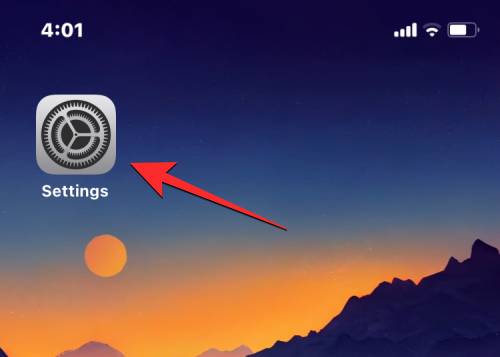
V Nastavení klepněte na Obecné .
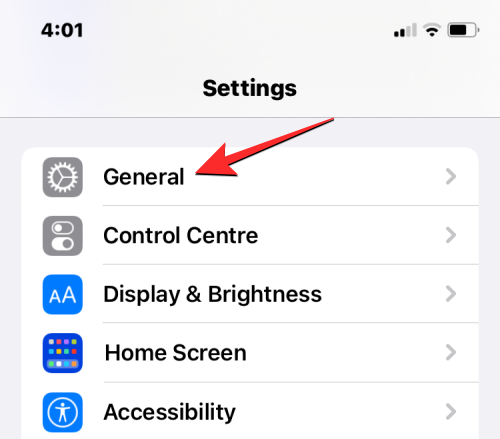
Na obrazovce Obecné přejděte dolů a vyberte Jazyk a oblast .

Na této obrazovce klepněte na Formát čísla .
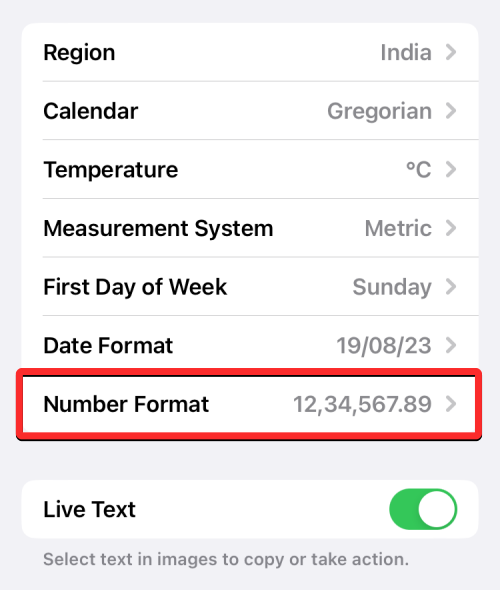
Budete si moci vybrat ze tří možností dostupných na obrazovce. Když vyberete formát, který preferujete, měla by se na pravé straně zvoleného formátu objevit značka zaškrtnutí.
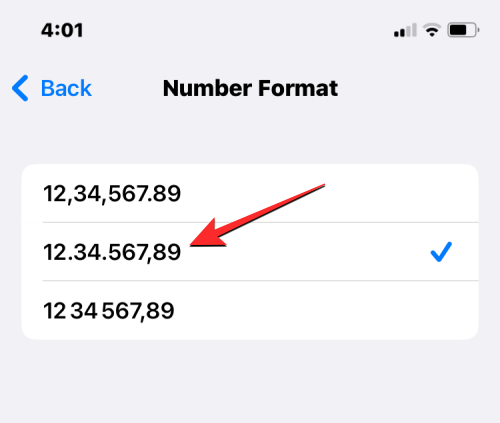
Od nynějška budete moci na svém iPhonu zobrazit čísla ve formátu, který jste si vybrali.
Apple odvádí v oblasti soukromí lepší práci než většina společností. Ne všechna výchozí nastavení iPhonu jsou ale v nejlepším zájmu uživatele.
Pomocí tohoto akčního tlačítka můžete kdykoli na telefonu zavolat ChatGPT. Zde je návod, jak otevřít ChatGPT pomocí akčního tlačítka na iPhonu.
Jak pořídit dlouhý snímek obrazovky na iPhonu vám pomůže snadno zachytit celou webovou stránku. Funkce posouvání obrazovky na iPhonu je k dispozici v systémech iOS 13 a iOS 14 a zde je podrobný návod, jak pořídit dlouhý snímek obrazovky na iPhonu.
Heslo k iCloudu můžete změnit mnoha různými způsoby. Heslo k iCloudu můžete změnit v počítači nebo v telefonu prostřednictvím podpůrné aplikace.
Když pošlete společné album na iPhonu někomu jinému, bude muset daná osoba souhlasit s připojením. Existuje několik způsobů, jak přijmout pozvánky ke sdílení alba na iPhonu, jak je uvedeno níže.
Protože jsou AirPods malá a lehká, někdy se snadno ztratí. Dobrou zprávou je, že než začnete rozebírat dům a hledat ztracená sluchátka, můžete je sledovat pomocí iPhonu.
Věděli jste, že v závislosti na regionu, kde se váš iPhone vyrábí, se může lišit od iPhonů prodávaných v jiných zemích?
Zpětné vyhledávání obrázků na iPhonu je velmi jednoduché, když můžete použít prohlížeč v zařízení nebo některé aplikace třetích stran pro více možností vyhledávání.
Pokud potřebujete často někoho kontaktovat, můžete si na svém iPhonu nastavit rychlé volání pomocí několika jednoduchých kroků.
Otočení obrazovky v horizontální rovině na iPhonu vám pomůže pohodlněji sledovat filmy nebo Netflix, prohlížet PDF soubory, hrát hry atd. a mít lepší zážitek.








